NSX Advanced Load Balancer のデフォルトのパケット パーサーは、Default-Radius と Default-DHCP と呼ばれ、それぞれ Remote Authentication Dial-In User Service (RADIUS) と Dynamic Host Configuration Protocol (DHCP) に使用されます。このトピックでは、L4 DataScript で、RADIUS パケットまたは DHCP パケットのプロトコル パーサーを変更する方法について説明します。
デフォルトのパーサーは編集できますが、デフォルトのパーサーをテンプレートとして使用して新しいパーサーを構成することをお勧めします。
既存のパーサーのテンプレートとしての使用
既存のデフォルト パーサーのパーサー コードをテンプレートとして使用して、新しいパーサーを作成できます。パーサー コードを表示するには、次の手順を実行します。
の順に移動します。
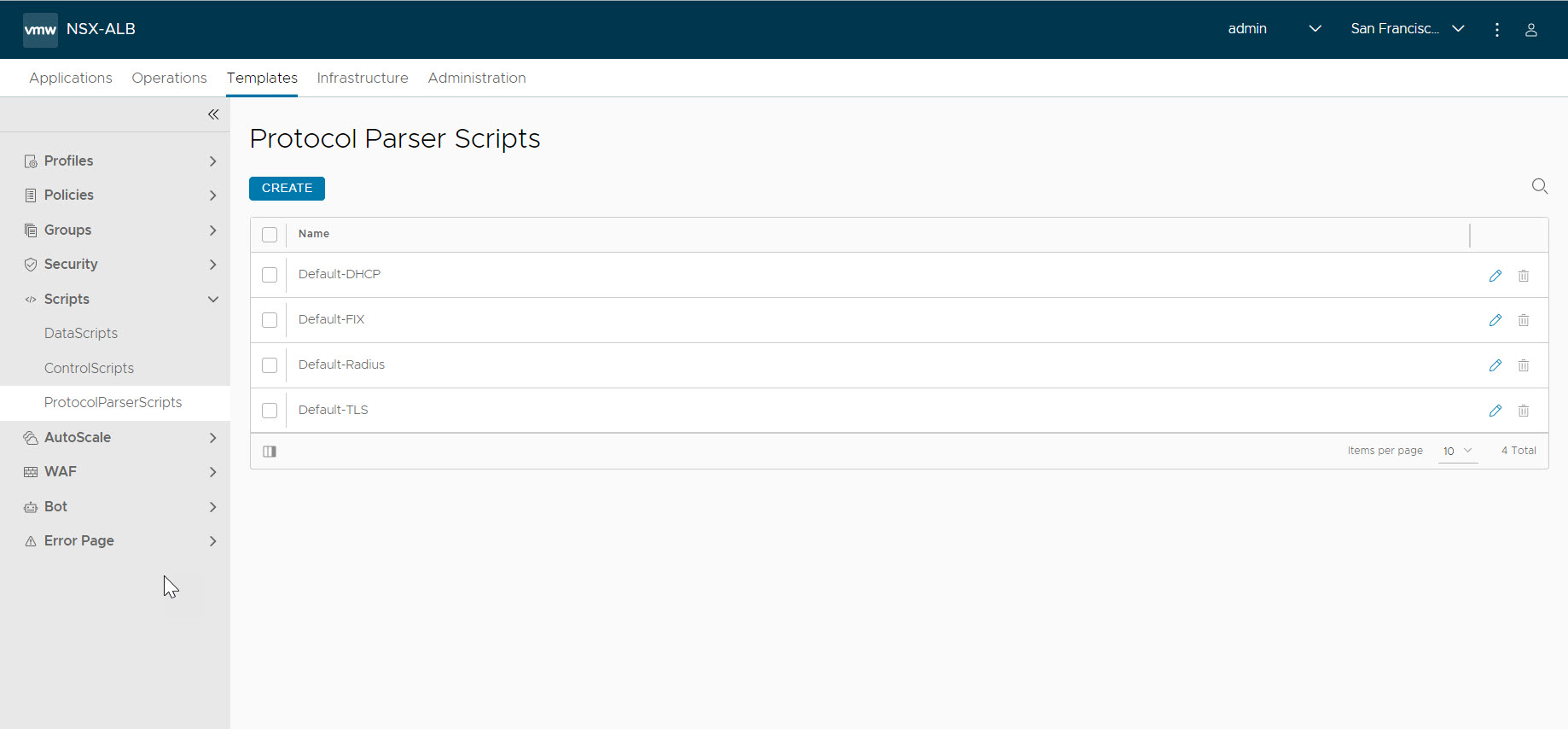
必要なデフォルト パーサー(Default-DHCP など)を編集して、[プロトコル パーサー スクリプトの編集] 画面を表示します。
[プロトコル パーサー スクリプトのインポートまたは貼り付け] フィールドからコンテンツをコピーします。
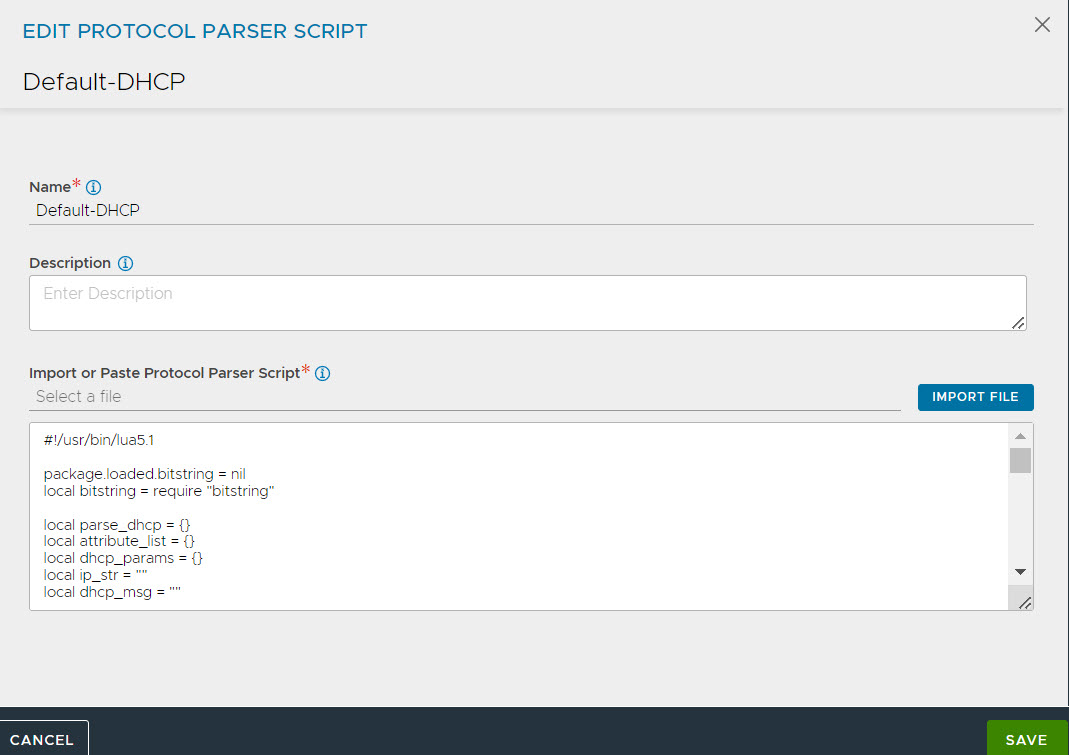
コピーしたコンテンツを任意のテキスト エディタに貼り付け、必要に応じてコードを変更します。
新しいパーサーの作成
新しいパーサーを作成するには、次の手順を実行します。
の順に移動します。
[作成] をクリックして、[新しいプロトコル パーサー スクリプト] ウィンドウを開きます。
パーサーの [名前] を入力します。
コピーした [プロトコル パーサー スクリプト] のコードを貼り付けます。
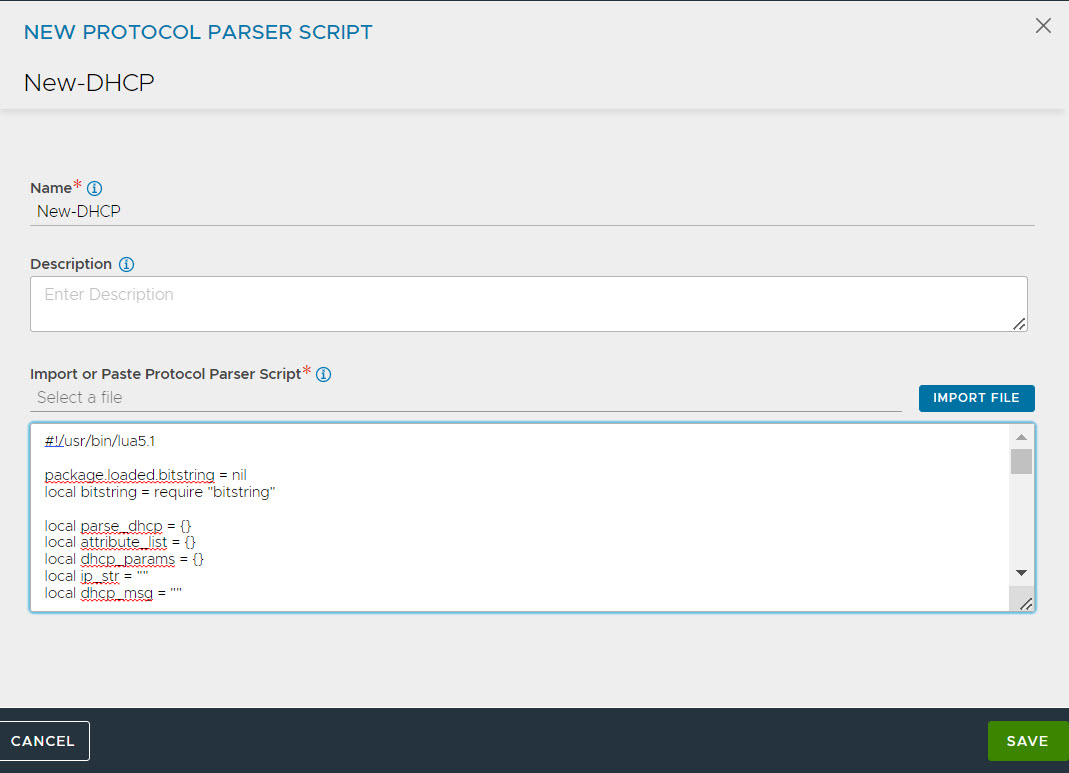
[保存] をクリックします。
パーサーと DataScript の関連付け
パーサーを DataScript に関連付けるには、次の手順を実行します。
の順に移動します。
[編集] アイコンをクリックします。
[DataScript セットの編集] 画面で必要なプロトコル パーサーを選択します。
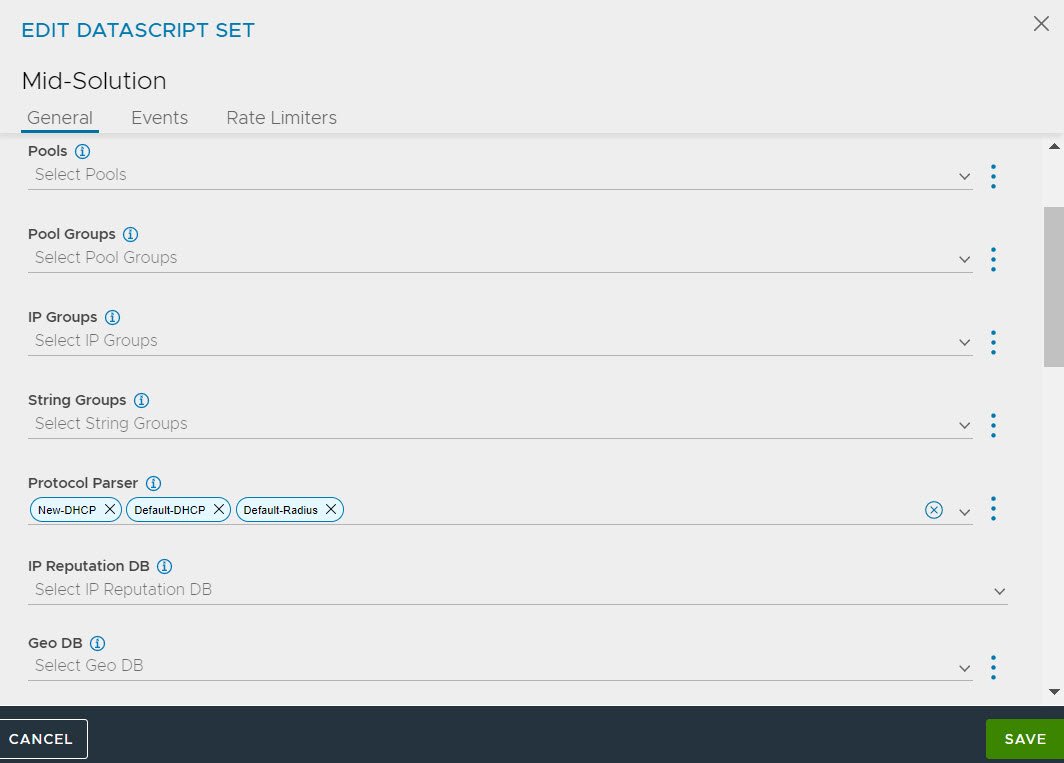
[保存] をクリックします。
仮想サービスが [稼動中] 状態の場合は無効にし、仮想サービスが停止している場合は有効にして、新しいパーサーを有効にします。